Slik ser du kildekoden til en Chrome-utvidelse

Hver Chrome-utvidelse du installerer på datamaskinen, er faktisk konstruert av en spesiell zip-fil som inneholder filer og mapper med Javascript-kode og andre ressurser. Den flotte tingen er at du faktisk kan se på kilden til en utvidelse og se hva det egentlig gjør.
RELATERT: Nettleserutvidelser er et personvernsmerger: Ikke bruk så mange av dem
Problemet Med nettleserutvidelser er det så mange av dem som spionerer på deg, setter inn annonser i nettleseren din, eller gjør alle slags andre dumme ting. Så hvis du vil sjekke inn i kildekoden selv, er disse to enkle måtene å gjøre det.
Heldigvis er det enda en måte å se kildekoden til en utvidelse før du installerer den, selv om Dessverre krever den måten å installere en forlengelse. Fortsett å lese for alle detaljer.
Finn en Chrome Extension Source-kode på harddisken din
Den første metoden brukes til å vise kildekoden for utvidelser som for øyeblikket er installert i Google Chrome-nettleseren din. Begynn med å navigere til "Chrome: // utvidelser /" -siden. Alternativt kan du klikke på de tre horisontale linjene øverst til høyre i Chrome-vinduet og deretter klikke på alternativet "Flere verktøy" og deretter klikke på "Utvidelser".

Nå som du er på utvidelsessiden, trenger du å krysse av i boksen øverst til høyre på siden som sier "Utviklermodus" og finn IDen for utvidelsen du vil ha kildekoden til. Ved bruk av denne demonstrasjonen vil vi bruke IDen for "AdBlock" som er "ID: gighmmpiobklfepjocnamgkkbiglidom"
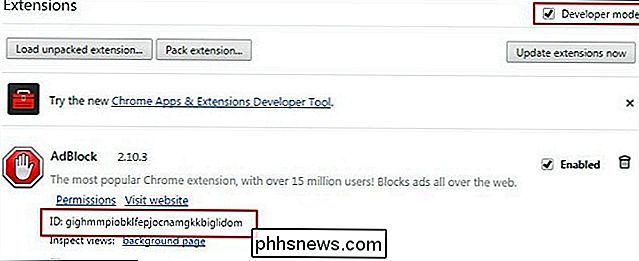
Nå som du kjenner IDen til utvidelsen, må du åpne Windows Explorer ved å åpne en hvilken som helst mappe eller trykke på "Windows-knapp" og "E" samtidig.
Skriv inn følgende i plasseringsfeltet:
% localappdata%
Nå må du navigere ned gjennom mappene som dette : Google -> Chrome -> Brukerdata -> Profil -> Utvidelser. I noen tilfeller kan profilmappen din kalles noe annerledes som profil 1, så hold det bare i bakhodet når du blar ned.
Når du er der, bør du kunne se en masse mapper med veldig lange navn, og En av dem vil samsvare med utvidelses-IDen du leter etter.
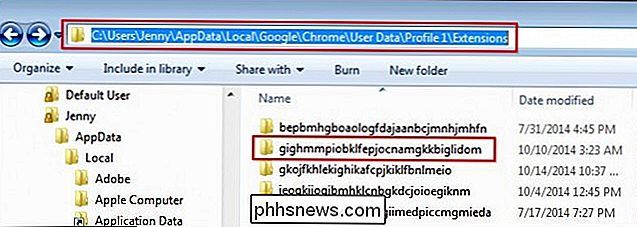
Når du har skrevet inn denne mappen, bør du se en annen mappe med tittelen i versjonen av utvidelsen. Du må bare dobbeltklikke på det ikonet igjen for å se alle filene og mappene som er knyttet til utvidelsens kildekode.
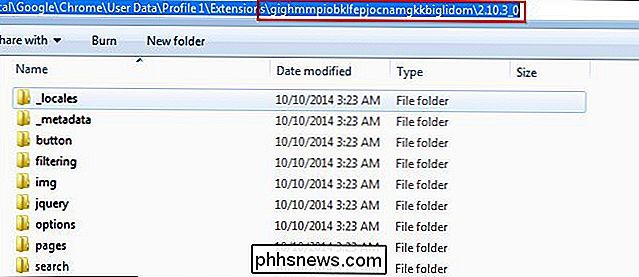
Bruke kilden til kilden til Chrome Extension
I denne metoden må du laste ned denne utvidelsen som lar deg se kildekoden eller CRX-filen for en utvidelse i Google Nettmarked.
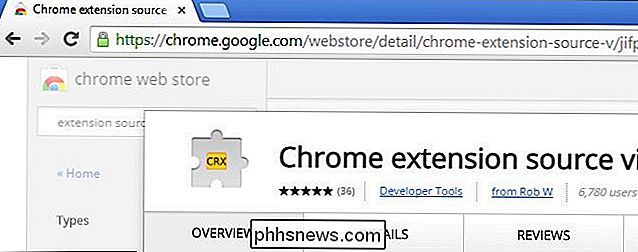
Når utvidelsen er installert, bør du se en popup-bekreftelsesdialog som den nedenfor.
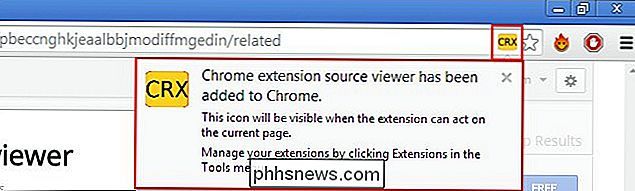
Nå som den er installert, kan du gå inn i Google Chrome Nettmarked og se kildekoden til en app. Bare klikk på det gule ikonet i adresselinjen, og du får valget mellom å laste ned filen som en zip-fil eller se den på nettet.
Hvis du laster ned som en zip-fil, kan du bare pakke ut filen og se det ved hjelp av en vanlig tekstfilviser. Alternativt, hvis du bestemmer deg for å se kildekoden på nettet, ser du noe mer i disse linjene i en ny Chrome-faneblad.

Det er alt som er til det.

Best Free Alternative PDF Viewer til Adobe Reader
Hvis du leter etter et gratis alternativ til Adobe Reader, er en av de beste alternativene der ute, Foxit PDF Reader. Foruten å kunne vise en PDF-fil, har programmet et stort antall funksjoner som skyver det langt utover Adobe Reader og mye nærmere hva Adobe Acrobat kan gjøre.Jeg brukte Adobe Reader i årevis fordi det var fra Adobe, og jeg følte at det måtte bli bedre fordi Adobe er en behemoth, og de lager fantastisk programvare som Photoshop! Men

Slik stiller du tidsgrenser for en vanlig konto i Windows 10
Foreldrekontroll i Windows 10 er ganske solid, men for å bruke dem må du sette hele familien opp med Microsoft-kontoer og deg må opprette bestemte barnekontoer for barna dine. Hvis du foretrekker å bruke vanlige lokale kontoer, kan du fremdeles stille tidsgrenser for hvor lenge en ikke-administrativ bruker kan bruke en datamaskin.



